win8系统如何更改桌面软件图标图片! win8系统更改桌面软件图标图片的方法。
时间:2017-07-04 来源:互联网 浏览量:566
今天给大家带来win8系统如何更改桌面软件图标图片!,win8系统更改桌面软件图标图片的方法。,让您轻松解决问题。
当我们使用PC,有时会对很多熟悉的图标感到乏味,不妨更改一下自己电脑桌面的图标,让它变成个人喜欢的风格。这里教大家怎么更改图标上的图片!具体方法如下:
1这里以“酷狗音乐”的图标为例说明!
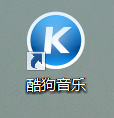 2
2首先window8桌面上以鼠标右键单击“酷狗音乐”!再打开的菜单选项中点击“属性(R)”!(如图)
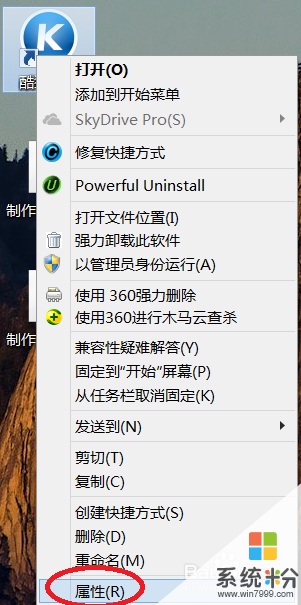 3
3接着打开的是“酷狗音乐 属性”窗口,点击“快捷方式”,然后点击“更改图标(C)“选项!
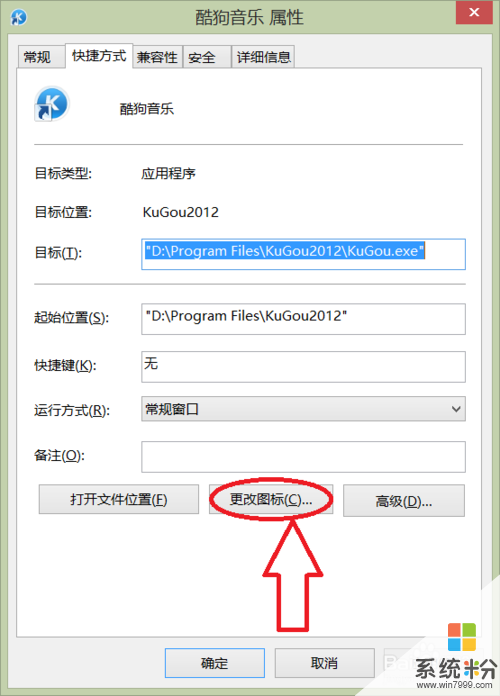 4
4接着在打开的窗口中点击“浏览”选项!
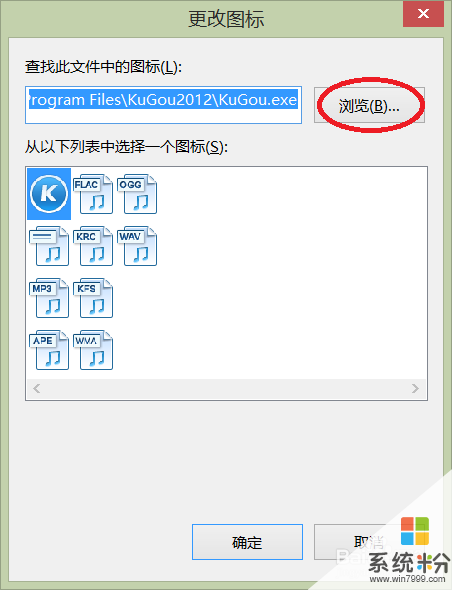 5
5接着找到事先已经准备好的ICO图标!
有时候可能找不到ICO图标文件!可以按着图中的"注意"标示选择“所有文件”!就能看到图标文件了!
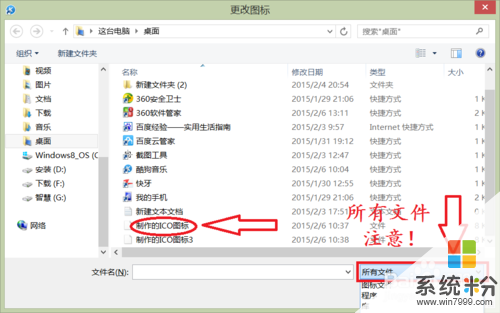 6
6接着点击“打开”!
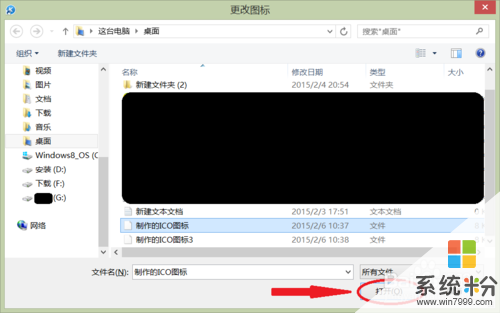 7
7接着我们就可以看到我们自己想用的ICO图标了!然后点击“确定”!
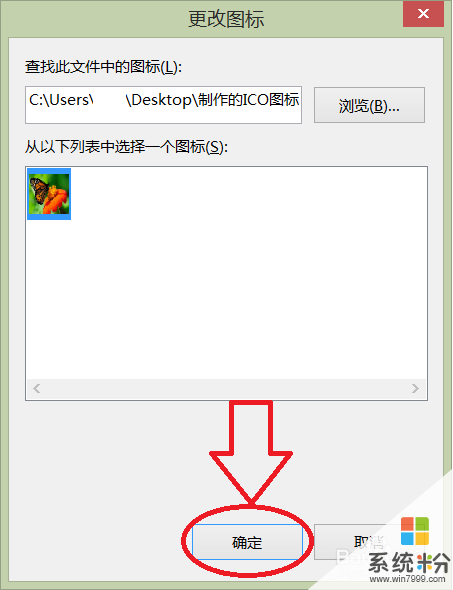 8
8最后点击“应用”后点击“确定”就行了!
 9
9这时候就可以看到酷狗音乐的图标已经替换成我们想要的图标了!如果想要把图标改回来!只需要重复操作上述就行了(原有软件的图标在在电脑安装文件中)!
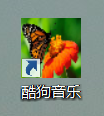
以上就是win8系统如何更改桌面软件图标图片!,win8系统更改桌面软件图标图片的方法。教程,希望本文中能帮您解决问题。
我要分享:
相关教程
- ·win8怎样更改锁屏界面图片 win8更改锁屏界面图片的方法
- ·去除win8系统桌面图标小锁的方法有哪些? 如何去除win8系统桌面图标小锁?
- ·win8如何隐藏桌面图标|win8隐藏桌面图标的方法
- ·windows8桌面图标大小怎么修改|win8修改桌面图标的方法
- ·win8桌面ie桌面图标怎么不见了|win8设置桌面ie图标的方法
- ·win8桌面计算机桌面图标不见怎么办?win8显示桌面计算机图标的方法
- ·win8系统无法打开IE浏览器怎么办|win8系统IE浏览器无法正常打开的处理方法
- ·win8系统如何截取弹出式菜单
- ·win8.1系统处理开机时闪一下才能进入桌面的方法
- ·Win8.1天气无法加载怎么办?
Win8系统教程推荐
- 1 找回win8纯净版系统语言栏的操作方法有哪些 如何找回win8纯净版系统语言栏的操作
- 2 Win8.1正式版怎样自动导出iPhone照片和视频 Win8.1正式版自动导出iPhone照片和视频的方法有哪些
- 3 win8电脑家庭组提示无法正常退出怎么解决? win8电脑家庭组提示无法正常退出怎么处理?
- 4win8系统宽带怎样设置自动联网? win8系统宽带设置自动联网的方法有哪些?
- 5ghost Win8怎样设置开机自动联网 ghost Win8设置开机自动联网的方法有哪些
- 6ghost win8系统语言栏不见如何找回 ghost win8系统语言栏不见找回的方法有哪些
- 7win8重命名输入法不能正常切换的解决办法有哪些 win8重命名输入法不能正常切换该如何解决
- 8Win8分屏显示功能使用的方法有哪些 Win8分屏显示功能如何使用
- 9怎样让win8电脑兼容之前的软件? 让win8电脑兼容之前的软件的方法有哪些?
- 10怎样解决ghost win8频繁重启的烦恼 解决ghost win8频繁重启的烦恼的方法
Win8系统热门教程
- 1 win8系统电脑怎么禁止软件开机启动? win8系统电脑禁止软件开机启动应该怎么办
- 2 win8系统下192.168.1.1无法进入的处理方法
- 3 win8.1还原系统怎么设置|win8.1还原系统的方法
- 4Win8无法使用代理服务器上网原因
- 5win8系统计算器在哪,win8系统计算器快速定位教程
- 6Win8系统可能让鼠标成为末日
- 7Win8系统调整触摸屏感应的方法有哪些 Win8系统如何调整触摸屏感应
- 8win8系统Flash安装失败怎么办?win8系统Flash版低又无法安装怎么办
- 9Win8电脑插上网线没反应的解决方法,怎麽解决Win8电脑插上网线没反应的问题
- 10win8系统怎么清除动态磁贴图片,win8删除动态磁贴图片的方法
